Jotkut PS4-käyttäjät eivät pysty asentamaan uusinta järjestelmäpäivitystä SU-30638-0 -virheen vuoksi. Jos sinulla on sama ongelma eikä sinulla ole aavistustakaan kuinka korjata ongelma, tämän vianmääritysoppaan pitäisi auttaa.
Mikä on PS4 SU-30638-0 -virhe?
SU-30638-0 on PS4-kohtainen virhe, joka tapahtuu, kun konsolin järjestelmäohjelmistossa on ongelma. Usein tämä virhe ilmenee järjestelmän ohjelmistopäivityksen epäonnistuneen asennuksen jälkeen, vaikka se voi tapahtua myös, jos PlayStation 4 -laiteohjelmisto on vioittunut.
Kaikki PS4-virheet, jotka alkavatSU”Tarkoittaa, että konsolillasi on ongelma” ohjelmistopäivityksissä ”.
Mitkä ovat PS4 SU-30638-0 -virheen syyt?
Jos saat SU-30638-0-virheen PS4: lläsi, jommankumman näistä syistä on oltava tapauksesi syy:
Ohjelmistopäivitys ei onnistu palvelinongelmien vuoksi.
Sonyn PlayStation-verkko kaatuu joskus odottamattomasti, ja jos se tapahtuu päivityksen yrittämisen aikana, PS4-virhekoodi SU-30638-0.
Voit tarkistaa PSN-palvelimen tilan ja selvittää, onko ilmoitettu katkos tällä hetkellä tai haluatko päivittää myöhemmin.
PS4-ohjelmisto estää uudet päivitykset.
Jos PlayStation 4 -ohjelmaa on muokattu (modifioitu), järjestelmä estää automaattisesti viralliset ohjelmistopäivitykset. Vaikka jotkut ihmiset ovat kunnossa jailbreaking heidän PS4, emme suosittele sitä, koska se voi vaarantaa konsolin turvallisuuden.
Vielä tärkeämpää on, että epävirallisen PS4-ohjelmiston käyttäminen estää sinua asentamasta uusimpia PlayStation 4 -päivityksiä.
Vioittunut PS4-ohjelmisto.
Joissakin harvoissa tapauksissa a vioittunut järjestelmän välimuisti tai ohjelmisto voi olla tärkein syy PS4-virhekoodille SU-30638-0. Voit yrittää päivittää järjestelmän välimuistin ja nähdä, korjaako se ongelman.
Kuinka korjata PS4 SU-30638-0 -virhe?
Voit korjata virhekoodin SU-30638-0 PS4: lläsi tekemällä yhden tai kaikki alla olevista ratkaisuista.
Tarkista PSN-palvelimen tila.
Ennen kuin teet mitään konsolilla, tärkeä ensimmäinen askel, joka sinun on suoritettava, on käydä virallisella PlayStation Network -palvelimen tilasivulla:
https://status.playstation.com/

PSN-palvelimet voivat joskus kohdata seisokkeja, jotka puolestaan voivat vaikuttaa käyttäjiin yrittäessään asentaa järjestelmäohjelmistopäivitystä.
Jos jatkat järjestelmän ohjelmistovirhekoodin SU-30638-0 saamista, jatka tämän oppaan muilla ratkaisuilla.
Käynnistä PS4.
Joillekin ihmisille SU-30638-0 -virheen pääasiallinen syy on huono järjestelmän välimuisti. Järjestelmän välimuisti on väliaikainen tiedostojoukko, jota PS4 pitää koko ajan ladatakseen sovelluksia, pelejä tai sivustoja nopeasti. Toisinaan tämä välimuisti voi vanhentua, mikä voi sitten johtaa suorituskykyongelmiin.
Voit korjata ongelman käynnistämällä PS4: n uudestaan seuraavasti poistamalla välimuisti ja pakottamalla järjestelmä luomaan uusi välimuisti:
- Sammuttaa PS4 normaalisti.
- Irrota pistoke PS4 virtalähteestä.
- Odota 30 sekunnin ajan.
- Kytke konsoli takaisin päälle ja yritä nähdä, pystytkö nyt asentamaan uusimman laiteohjelmiston.
Asenna ohjelmistopäivitys vikasietotilassa.
Jos PS4 ei vieläkään pysty asentamaan uusimpia laiteohjelmistopäivityksiä tässä vaiheessa, seuraava ratkaisu, jonka voit tehdä, on yrittää päivittää PS4: n järjestelmäohjelmisto vikasietotilassa. toimi seuraavasti:
- Sammuttaa PS4 kokonaan.
- Kun laite on pois päältä, pidä -näppäintä alhaalla Teho -painiketta. Vapauta se, kun olet kuullut kaksi äänimerkkiä: yhden, kun painat aluksi, ja toisen noin seitsemän sekunnin kuluttua.
- Kun PS4 käynnistyy Turva tila, Liitä DualShock 4 -ohjain PS4: ään a USB kaapeli ja paina PS-painiketta.
- Valitse Päivitä järjestelmäohjelmisto.
- Valitse Päivitä Internetin avulla ja vahvista uudelleen aloittaaksesi menettely.
- Odota prosessin päättymistä ja käynnistä sitten PS4 uudelleen.
Asenna ohjelmistopäivitykset manuaalisesti.
Jos PS4 kieltäytyy edelleen uusimman laiteohjelmiston päivittämisestä, voit myös yrittää asentaa uusimman järjestelmäohjelmiston päivityksen tekemällä sen manuaalisesti. Tätä varten sinun on käytettävä USB-muistitikkua tai ulkoista kiintolevyä.
Kuinka tehdä offline-päivitys PS4: lläsi
Rakenna PS4-tietokanta uudelleen.
Viimeinen ratkaisu, jota voit kokeilla, on tarkistaa, pystyykö konsoli asentamaan uusimman järjestelmäohjelmistopäivityksen, kun olet päivittänyt PS4-tietokannan.
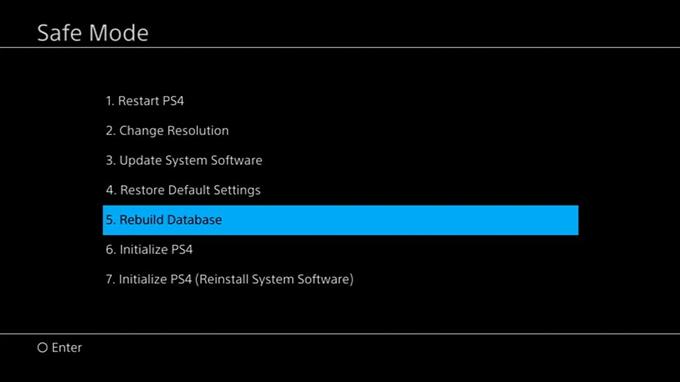
- Sammuttaa PS4 kokonaan.
- Kun laite on pois päältä, pidä -näppäintä alhaalla Teho -painiketta. Vapauta se, kun olet kuullut kaksi äänimerkkiä: yhden, kun painat aluksi, ja toisen noin seitsemän sekunnin kuluttua.
- Kun PS4 käynnistyy Turva tila, Liitä DualShock 4 -ohjain PS4: ään a USB kaapeli ja paina PS-painiketta.
- Valitse vaihtoehto Rakenna tietokanta uudelleen.
- Odota, että prosessi on valmis Käynnistä PS4 uudelleen.
Muita mielenkiintoisia artikkeleita:
- Kuinka vähentää Black Opsin kylmän sodan korkeaa pingiä ja viivästystä UUSI 2020!
- Kuinka korjata Assassin’s Creed Valhalla CE-34878-0 -virhe | UUSI 2020!
- Kuinka korjata Steam 310 -virhekoodi | Helppo ratkaisu | UUSI 2020!
- Kuinka korjata Black Ops Cold War -virhe ”Cannot Connect to Online Services” -virhe
Vieraile androidhow Youtube -kanavallamme saadaksesi lisää vianmääritysvideoita ja oppaita.
